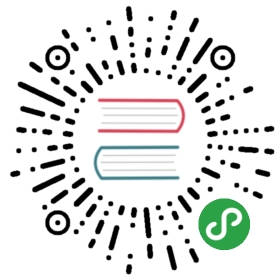一站式编辑
打开 ACTS IDE
在 Package 视图下,右键含 @Test 注解的函数名,ACTS 功能 -> 修改测试用例,如下图:

图24
编写测试数据
准备入参
根据被测的接口方法的入参(类型、顺序、数量)正确准备入参数据,简单类型包括 String、Date、Integer、Float、Double、Long、Short、Byte(包含其对应的基本类型,即 int、float 等);复杂类型为 List、Map、Set、自定义类、Java 定义的类以及前面五者的嵌套等。
简单入参
入参设置上右键 -> 模版选择 -> 简单入参选择:

图25
导入简单入参后,值直接在这里填写;
自上而下表示被测接口方法的第1个、第2个和第3个参数,右键可以调节顺序。

图26
复杂入参
如图27所示,AccountTransRequest 和 BusinessActionContext 类需要生成入参模板,一般情况下,在一键生成测试脚本时会自动生成方法的入参和返回结果的类模板,打开 ACTS IDE 可对其进行编辑,如图28。

图27

图28
如果生成测试脚本时没有识别出方法的入参和返回结果模版,可先生成复杂入参和结果模版(具体操作参考对象模型生成),然后打开 ACTS IDE 编辑器,在入参设置上右键 -> 模版选择 -> 复杂类型,添加后可以看到复杂对象,直接进行编辑。

图29
list

图30

图31
map
以示例2为例(Set 与此类似)
图32中,演示示例2的方法入参为 Map

图32

图33

图34
enum
代码样例:

图35
1.在 ACTS IDE 中编辑如下:

图36
2.如果枚举嵌套在其他类中,则在该类的 CSV 模版中设置枚举的值为 DEBIT;
3.用例数据 YAML 中,如图37:
interestRecoverTypeEnum: !!com.alipay.fc.loancore.common.util.enums.InterestRecoverTypeEnum 'ALL'

图37
编码方式准备入参
覆盖 prepare 方法,通过 ActsRuntimeContext 的方法,快速获取和设置用例入参,如图38所示:
- 获取所有入参:
List getInputParams() - 按位置获取:
Object getInputParamByPos(int i) - 新增用例参数:
void addInputParam(Object obj)

准备 DB 数据
准备 DB 数据-单列场景
如图39,在数据库准备设置位置右键,选择好要插入的 DB 模板(请先确保该DB模板已经生成),图中1、2、3步骤之后点击 OK 即插入 DB 准备模板,如图41,可对要插入 DB 的数据进行编辑:

图39

图40

图41
准备 DB 数据-多列场景
选中一列数据,点击复制,按此方法可复制多列数据,然后进行编辑即可:

图42
准备 DB 数据-flag说明
数据依赖标记:
Y: 插入N:不插入C:以此为where条件对插入后的数据进行清理F:数据库函数L: 大字段换行准备,准备方式为A=B;C=D

图43
准备期望结果数据
生成期望结果的对象模型后,在 ACTS IDE 界面中,期望结果设置右键 -> 模版选择,见下图。

图44
期望结果的 flag 说明
Y: 校验N:不校验D:时间偏移值比较,如 D200ME:map 默认全 key 校验,ME则以期望 key 为准,实际值多余期望值的 key 不予校验
对于返回结果的时间 Date 类型字段校验说明:
- Y | null -> 代表期望为 null
- Y | 2015-01-01 00:00:00 -> 代表期望为 2015-01-01 00:00:00
- N | null -> 代表不校验
- D200 | 2015-01-01 00:00:00/null -> 代表与 2015-01-01 00:00:00/new Date() 相差 200 秒
编码方式准备期望结果
覆盖 prepare 方法,通过 ActsRuntimeContext 的如下方法,快速获取和设置期望结果。
- 获取期望结果:
Object getExpectResult() - 设置期望结果:
Boolean setExpectResult(Object objToSet)
准备期望 DB 数据
准备期望 DB 数据-单列场景
在数据库期望设置里配置,操作参考准备 DB 数据-单列场景
准备期望 DB 数据-多列场景
在数据库期望设置里配置,操作参考准备 DB 数据-多列场景
期望 DB 数据的 flag 说明
数据校验标记:
Y: 校验N:不校验C:以此为条件 select 然后比较,如果结果有多个,则返回的结果所有记录都要和当前需要校验的数据进行校验CN: 这个 flag 表示当前这张表中以 C 和 CN 为条件查询出的结果为空D200:表示对比时间的时候误差 200s 之内都算通过,日期类型的格式为:todayL: 数据库大字段换行数据校验,准备方式为 A=B;C=DP:DB 大字段校验,以期望结果的 kv 为基准,对 DB 大字段里的 kv 进行校验,要求 DB 里的 kv 之间是换行分隔R:正则匹配校验
准备期望异常数据
编码方式准备期望异常数据
部分系统封装的异常类没有默认构造函数,这样通过模版添加的异常结果在加载 YAML 时会有问题(无默认构造函数无法构造当前类),需要通过代码方式,结合自定义参数编写异常脚本,如下图:

图45
准备自定义数据
自定义数据-用途
用户自定义的各类型数据,用于测试过程中自由使用
自定义数据-数据类型
数据类型可参考 入参 部分
编码方式准备自定义数据
快速获取和设置自定义参数:
- 获取全部自定义参数:
getParamMap getParamMap() - 按 key 获取:
Object getParamByName(String paraName) - 新增自定义参数:
void addOneParam(String paraName, Object paraObj) - 替换自定义参数:
void setParamMap(Map<String, Object> paramMap) - 以范型方式获取自定义参数:
T getParamByNameWithGeneric(String paraName)
不同数据类型编辑方式
简单类型编辑
以自定义参数设置添加简单类型数据为例。如图46,自定义参数设置右键 -> 模板选择,弹框填写入参名字:

图46

图47
选择 String 类型,在下方编辑框填写值即可,生成后也可自行编辑:

图48

图49
复杂对象编辑
以自定义参数设置添加复杂对象数据为例
参照简单类型编辑,在弹框填写好入参名字。然后在模板选择列表中(如果找不到想要的复杂对象,请先生成相应的数据模板),选择一个复杂对象,然后 add,点击 OK 确认。

图50
如果该复杂对象中还包含复杂对象,选中该行,点击展开(如果没反应,尝试光标定位 value 列,然后点击展开),则数据会展开至当前右边的编辑区。如果还有复杂对象,可做类似操作继续进行展开。

图51
list 编辑
以自定义参数设置添加 List<String> 为例,模板选择 list 模板:

图52
自行编辑,然后可选中第一列进行复制,如图53:

图53
map 编辑
可参照入参中有关 map 部分。
enum 编辑
可参照入参中有关 enum 部分。
右键功能说明
复制当前节点

图54
删除当前节点

图55
修改用例名称
在用例名上右键,修改用例名称:

图56
复制用例
在用例名上右键,复制当前用例:

图57
预跑返填
为了提高期望数据值(返回结果和 DB 数据)的快速填写,框架提供了预跑返填功能,一个用例准备好入参、准备数据等,用例执行的基本数据后,可先不必填写期望数据,用例运行起来后,框架可自动捕捉返回结果、DB 变更数据等,运行后打开编辑器点击 预跑返填,可填充指定用例的期望数据。具体使用案例:
前置条件:配置 ACTS 日志
acts-config.properties配置文件中开关设置:collect_case_result=true;- 正常执行 ACTS 用例;
- 通过插件反填结果,需要选中要操作的那一行

图58
这一步只是框架提供的便捷特性,在预跑结果反填之后请严格测试每一条数据的正确性,避免代码缺陷产生遗漏。
一键返填
如图59,选中需要反填的用例,确认即可。

图59